Jak vymazat mezipaměť a soubory cookie aplikace Internet Explorer 9 pro jednotlivé weby
Soukromí Internet Explorer Ie9 / / March 18, 2020

Při procházení webu pomocí aplikace Internet Explorer 9 (IE9) Beta někdy často narazíte na chyby. Obvykle bude vymazání vyrovnávací paměti prohlížeče a souborů cookie situaci napraveno, ale když to uděláte, odhlásí vás ze VŠECH vašich služeb založených na prohlížeči a je to prostě zbytečné, když máte na začátku pouze problém s jedním nebo dvěma weby s. Chcete-li tento problém vyřešit, Microsoft zahrnoval funkci, která vám umožní vymazat vaše soubory cookie a mezipaměť, jeden web najednou.
Krok 1
Navštivte web, pro který chcete vymazat soubory cookie a pak lis F12 na klávesnici.
Alternativně můžeš Klikněte na Ozubené kolo (nastavení) a VybratVývojové nástroje F12.
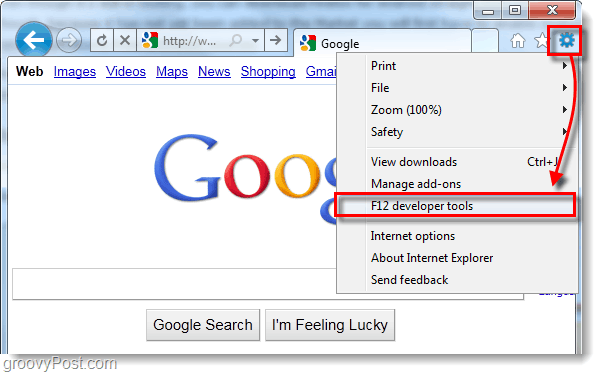
Krok 2
Vývojářské nástroje by se měly objevit ve spodní části aplikace Internet Explorer 9.
- Klikněte na Cbolest a poté Klikněte naVymažte mezipaměť prohlížeče pro tuto doménu…
- Opakovat proces pro druhou možnost, Vymažte soubory cookie pro doménu.

U mezipaměti i souborů cookie se zobrazí potvrzovací vyskakovací okna, Klikněte naAno potvrďte, že chcete smazat soubory cookie i mezipaměť prohlížeče pro tuto doménu.
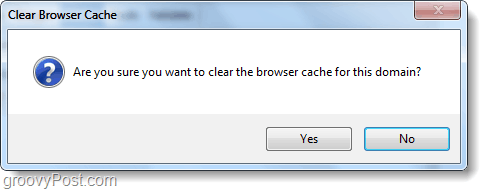
Hotovo!
Vaše mezipaměť, historie a soubory cookie jsou nyní jasné z konkrétní domény, kterou jste načetli v IE9. To je opravdu užitečné, protože nebudete muset celý prohlížeč vymazat, abyste opravili jednotlivé weby.


